Hoe het histogram werkt¶
Wanneer het histogram een bijgewerkte afbeelding ontvangt van een van de monitors, bestaat elk van deze pixels uit een rode, groene en blauwe component. Elk van deze waarden licht binnen een reeks van 0 en 255, wat de getallen zijn die u kunt representeren met één byte. 0 betekent dat het component helemaal niet schijnt (d.w.z. het is zwart), 255 betekent dat het zo helder als mogelijk schijnt.
Het histogram is iets statistisch; het toont hoe vaak een component van een zekere helderheid voorkomt. Wat het histogram dus daarna doet is echt tamelijk eenvoudig:
Neem het eerste pixel
Kijk naar de Rood-waarde (= x) van de pixel. Vermeerder de hoogte van de balk op positie x van de histogram met 1. Voorbeeld: Als de rood-waarde is 0, vermeerder de hoogte van de balk op positie 0 (dat is uiterst links) van de histogram met 1. Als het 42 is, vermeerder balk 42 met 1. Enzovoorts.
Herhaal de vorige stap met groen en blauw.
Kijk naar R, G,en B te samen en bereken de waarde van Luma. Luma is de waargenomen luminance van dit pixel. Zie verder hieronder over hoe het wordt berekend.
Herhaal deze stappen voor alle andere pixels van de afbeelding.
Wat het histogram toont¶
Het Histogram toont alleen de verdeling van de luminance van de geselecteerde componenten – niet meer, niet minder. Ook als u naar de RGB-kanalen apart kijkt, in plaats van alleen naar de berekende Luma component, dan kunt u niet echt de kleuren raden van de afbeelding. Neem een kijkje op deze twee afbeeldingen:
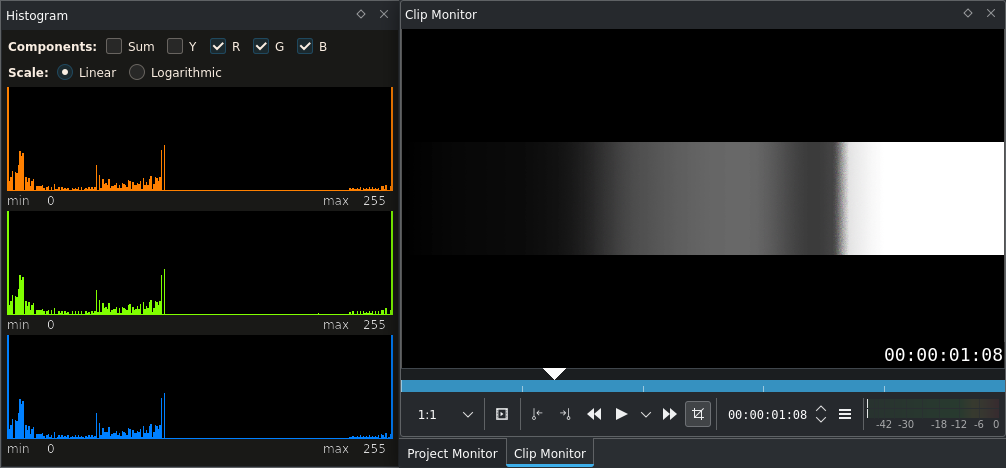
Histogram voor een eenvoudige afbeelding met grijze gradiënt¶
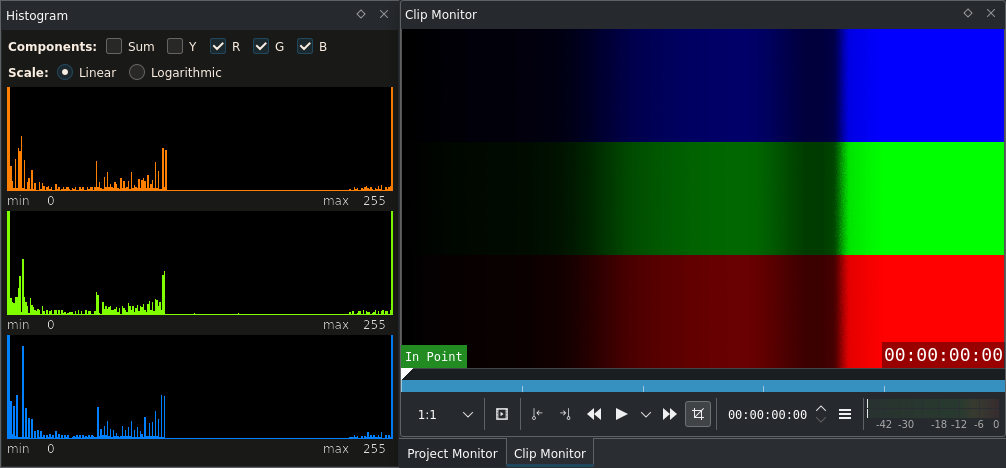
Histogram voor een eenvoudige afbeelding met gekleurde gradiënt¶
Exactl dezelfde Histogram. Totaal andere kleuren. (Wat u kunt doen is het raden van de toon van de kleur; zie hieronder.) Maar waar kunnen we het histogram voor gebruiken?
Om deze vraag te beantwoorden is het het beste u te verwijzen naar dit artikel uit Cambridge in Colour: Understanding Camera Histograms: Tones and Contrast en het tweede deel Camera Histograms: Luminosity & Color. Hoewel geschreven voor digitale fotocamera’s, exact hetzelfde is van toepassing op digitale videocamera’s. Beide artikelen zijn gemakkelijk te lezen en te begrijpen en kunnen ook interessant zijn voor ervaren gebruikers.
Voorbeeld 1: kaarslicht¶
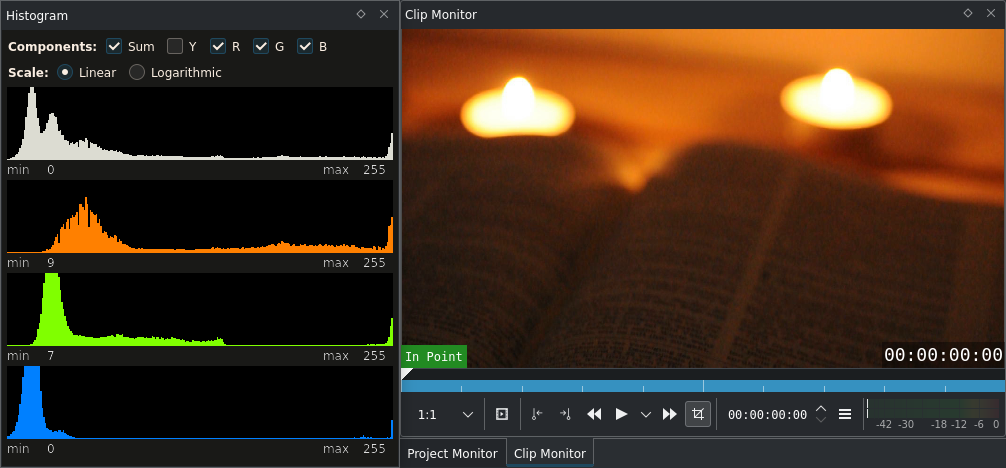
Histogram voorbeeld met een afbeelding met kaarslicht¶
Twee dingen over deze histogram.
De meeste pixels zijn donker, volgens het luma onderdeel (wit). Maar ze zijn niet compleet zwart: merk op dat het luma onderdeel vermeldt «min: 8». Desondanks bereikt de component blauw 0. Dit betekent dat de donkerste pixels een beetje oranje zijn en niet al hun kleur-informatie verloren hebben.
Er is nogal veel clipping. Een heleboel R waarden zijn helemaal aan de rechterkant, bij 255. Als er een piek op 255 is dan betekent dat meestal dat we informatie verloren hebben omdat sommige vlakken te helder waren voor de camera sensor met de huidige ingestelde gevoeligheid. Dit kan opgelost worden door de gevoeligheid te verminderen, maar dan zal het boek en bijna al het overige zwart zijn. In dit geval veroorzaken de kaarsen de clipping. (Niet zo erg hier, omdat de verloren details niet zo belangrijk zijn voor de afbeelding).
De RGB componenten laten ook goed zien dat de schaduwen niet neutraal grijs zijn maar oranje, anders zouden de kleuren-toppen aan de linkerkant, net zoals in het kleurverloop-histogram hierboven, hun middelpunt op de dezelfde positie hebben. Er is hier niet veel wat we kunnen corrigeren, wat we zouden kunnen doen is het optillen van de schaduwen met een effect Krommen, maar dat is een geval van smaak en de gewenste sfeer in de uiteindelijke film.
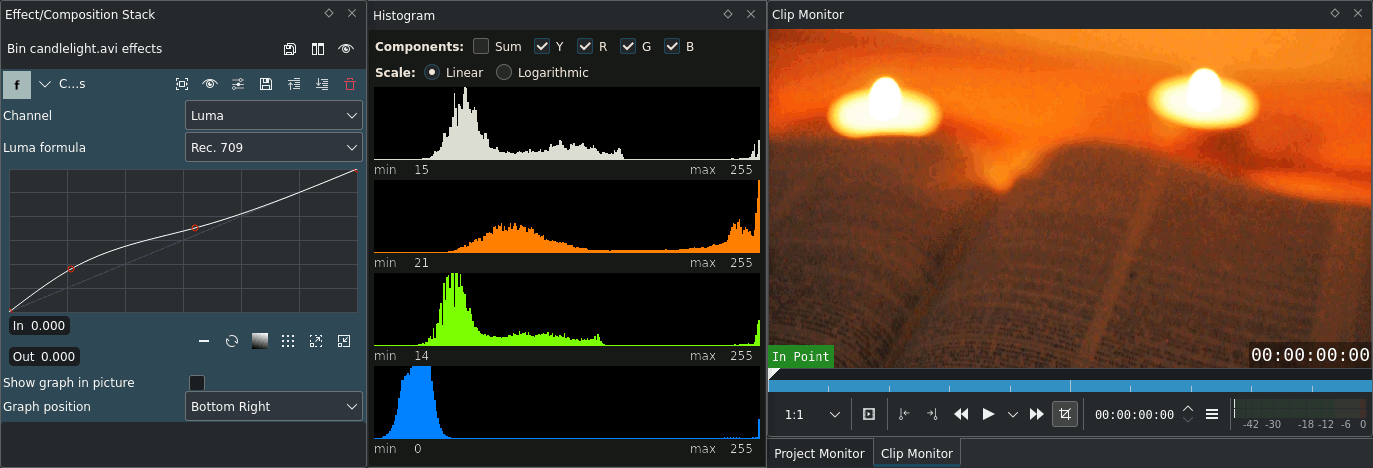
Histogram voor en na toepassen van enige kleurcorrectie met het effect:doc:/effects_and_filters/video_effects/color_image_correction/curves¶
Voorbeeld 2: onderbelichte merklap (ABC)¶
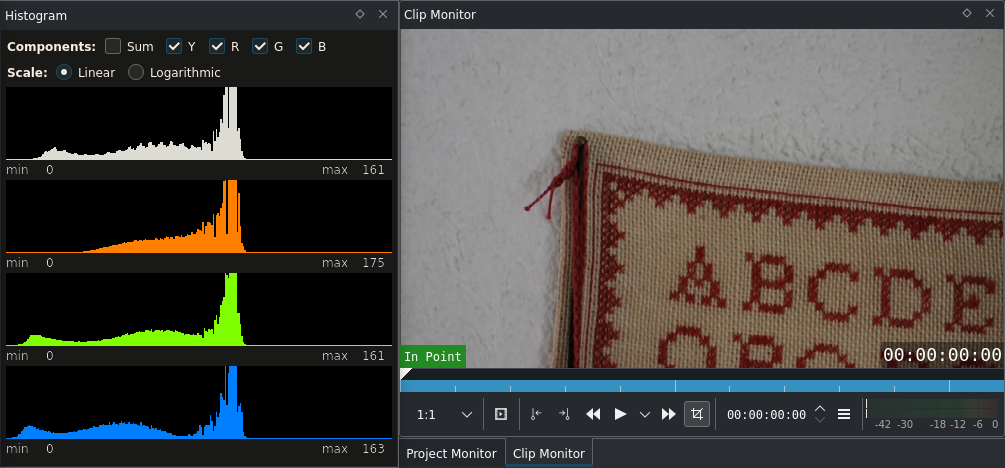
Histogram voorbeeld 2 met een onderbelichte afbeelding¶
We merken onmiddellijk twee dingen op:
De RGB pieken zijn op dezelfde positie, bij het midden. De witte muur is het lichtste gedeelte, daarom zijn deze pieken van de witte muur. Omdat ze niet verschoven zijn, zou de witbalans okay moeten zijn (de afbeelding bevestigd dat). Merk op dat het histogram niet erg nauwkeurig is voor een witbalans. Later introduceren we een nauwkeuriger scope.
De afbeelding is te donker. De helderste component, rood, bereikt alleen een waarde van 170. De witte muur is eigenlijk grijs.
De correcte belichting monitoren is het sterkste punt van het histogram! De belichting kan ook met de Krommen gecorrigeerd worden, maar deze keer zullen we het Niveaus gebruiken.
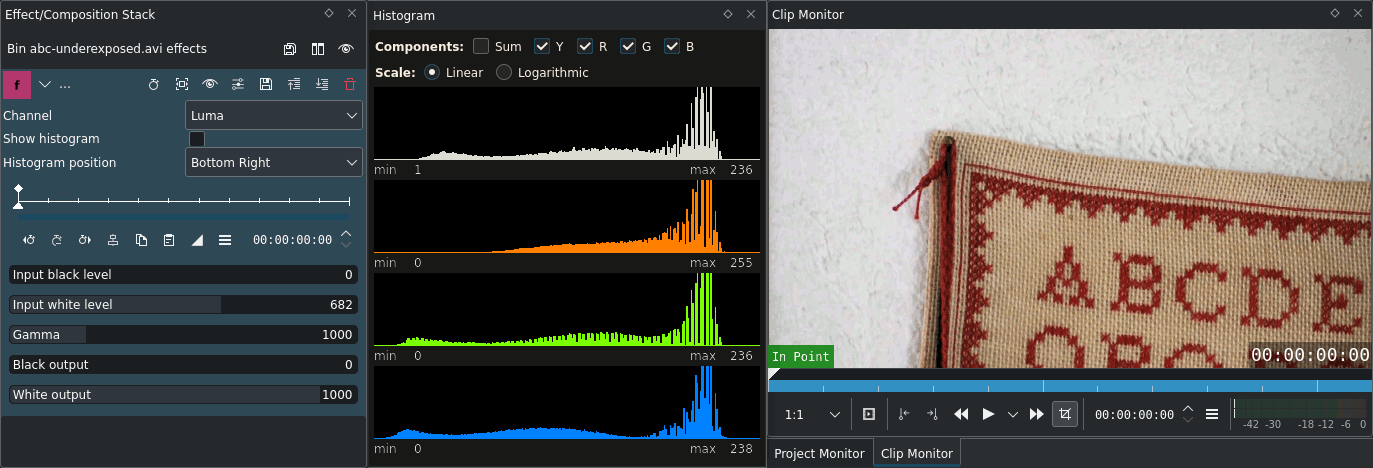
Histogram voor en na toepassen van het effect Niveaus om de belichting te corrigeren¶
We hebben het wit niveau van het luma-kanaal vermindert totdat een van de RGB componenten 255 bereikte. Het wit-niveau verder verminderen zou verder clipping op de muur veroorzaken en verlies van informatie in de afbeelding. (Wat in bepaalde situaties gewenst kan zijn!)
Dit proces heet Uitrekken van het kleurenbereik.
Opties voor histogram¶
Het histogram kan als volgt aangepast worden:
Componenten – Ze kunnen individueel ingeschakeld worden. U wilt bijvoorbeeld wellicht alleen de luma-component zien of u wilt de weergave van de som verbergen.
Y of luma is het meest bekende histogram. Elke digitale camera laat het zien, digiKam, GIMP, enz. kennen het. Zie Zie hieronder hoe het word berekent.
Som is eigenlijk een handig overzicht van de individuele :abbr:`RGB (rood, groen en blauw) kanalen. Als het bijv. 5 als minimumwaarde toont, dan weet u dat geen van de RGB componenten lager gaat dan 5.
R / G / B toont het histogram voor de individuele kanalen.
Niet op Schaal (Context menu) – schaalt de breedte van de histogram niet (tenzij de afmetingen van het widget kleiner is). Gewoon een extraatje als u het 256 px breed wilt hebben.
Luma-modus (contextmenu) – hier stelt u in hoe de luma-waarde van een pixel wordt berekent. Er zijn twee mogelijkheden beschikbaar:
Rec. 601 gebruikt de formule
Y' = 0.299 R' + 0.587 G' + 0.114 B'Rec. 709 gebruikt
Y' = 0.2126 R' + 0.7152 G' + 0.0722 B'
Meestal zal u Rec. 709 willen gebruiken omdat deze tegenwoordig het meest wordt gebruikt in de digitale video.
Samenvatting
Het histogram is een geweldige hulpmiddel voor de correctie van belichting, samen met de effecten voor krommen en niveaus. Het helpt bij het voorkomen van clipping (uitgebrande gebieden) en verwijdert zwarten (het tegenovergestelde) bij het toepassen van effecten.
Notities
- Bronnen
abc-underexposed.avi(26 MB; 720/24p)candlelight.avi(14 MB; 720/24p)
De originele tekst was ingediend door Simon A. Eugster (Granjow) op ma, 8/30/2010 - 23:10 op de nu niet meer functionerende kdenlive.org blog. Voor deze documentatie is het uit het web.archive.org gehaald, bijgewerkt en aangepast om te voldoen aan de stijl van het geheel.